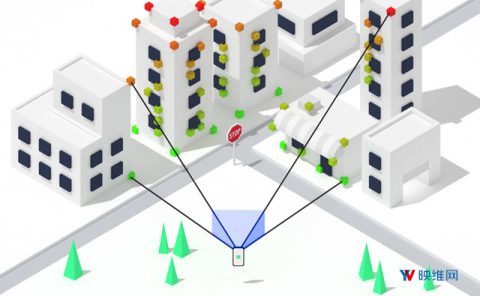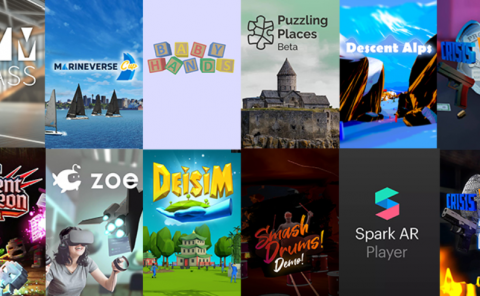如何在Meta Quest中巨幕畅玩Steam Deck游戏
查看引用/信息源请点击:xda-developers
(映维网资讯)Steam Deck最强大的方面之一是它可以完成各种各样的任务,包括作为桌面替代品。它同时与各种外设兼容,并畅玩一系列的非Steam内容。不仅只是这样,这款掌机可以支持Meta Quest 2/3,并允许你在虚拟现实中享受巨幕游戏。
下面这款博文中将介绍如何将Steam Deck接到Meta Quest 2/3,从而允许你以空间巨幕的形式畅玩2D游戏。
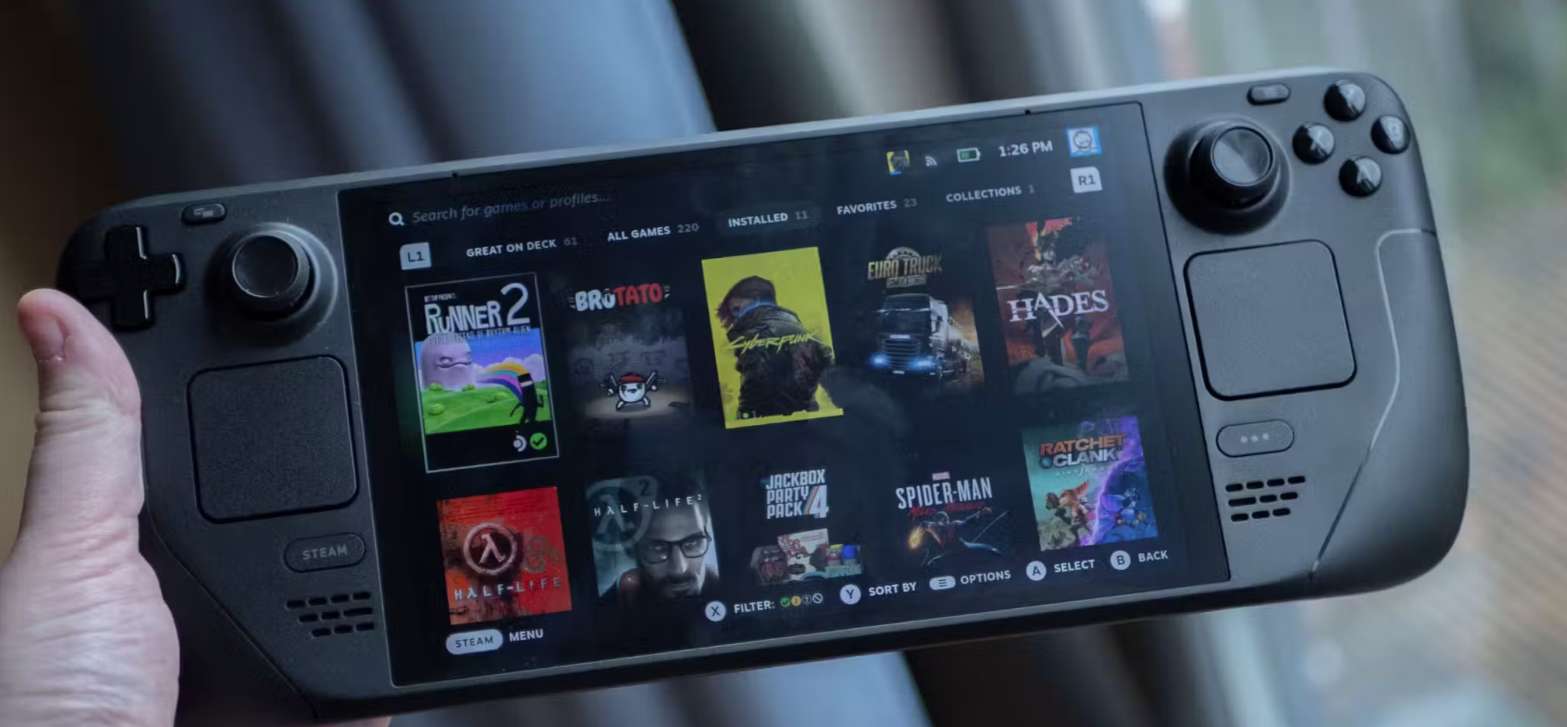
前期准备
除了Steam Deck和Quest 2/3,你只需要一个应用程序:Immersed。
(强烈推荐)键盘和鼠标:使用物理键盘和鼠标,在Steam Deck安装任何非游戏应用程序都要容易得多,尤其是在创建必要的帐户或键入登录详细信息时。当然,你可以通过按住Steam键并点击X来使用Steam Deck的虚拟键盘,但这会稍微更尴尬。
(必要)互联网连接:你需要连接网才能将所需文件下载到Steam Deck和Meta Quest,并在安装后登录Immersed。由于这种方法使用无线连接,你需要一个具有稳定快速Wi-Fi信号的路由器。
如何将Steam Deck接到Meta Quest 2/3
将Meta Quest 2或3连接到Steam Deck是一个十分简单的过程,但它确实存在数个注意事项。首先,这种方法只适合桌面模式,所以你必须从桌面运行游戏,否则头显的输出将停止。另外,它只适用于2D游戏,所以你将无法畅玩任何SteamVR游戏。
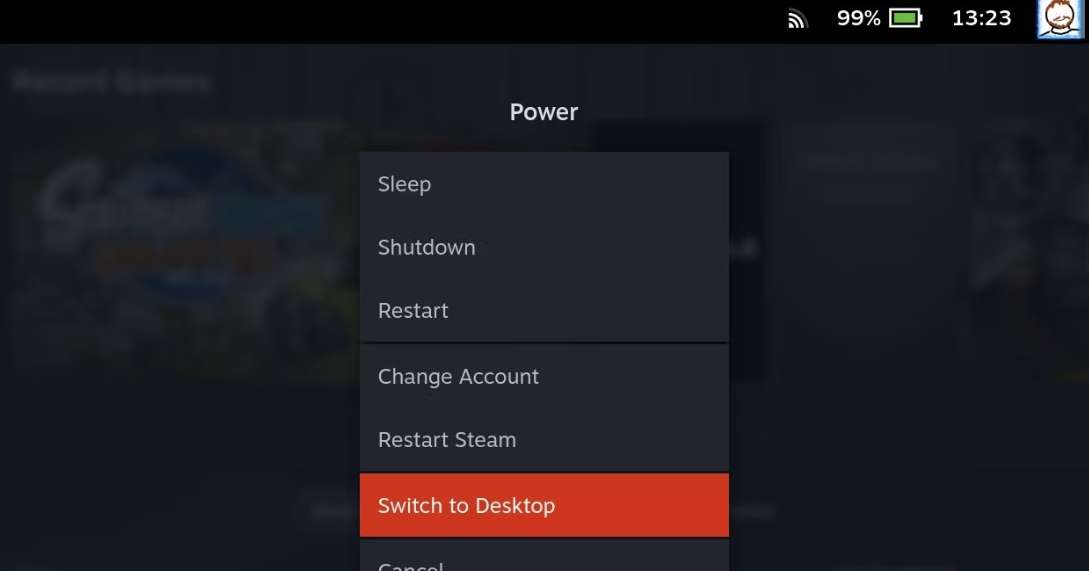
按下Steam按钮并向下滚动至Power电源,然后选择“Switch to Desktop/切换到桌面模式”。
或者,按住电源按钮并选择“Switch to Desktop/切换到桌面模式”。
进入桌面模式后,打开浏览器并前往https://immersed.com/download下载Immersed。
当Immersed网站打开时,单击“帐户”注册帐户。我们建议你使用Facebook登录,因为你将使用Meta头显。
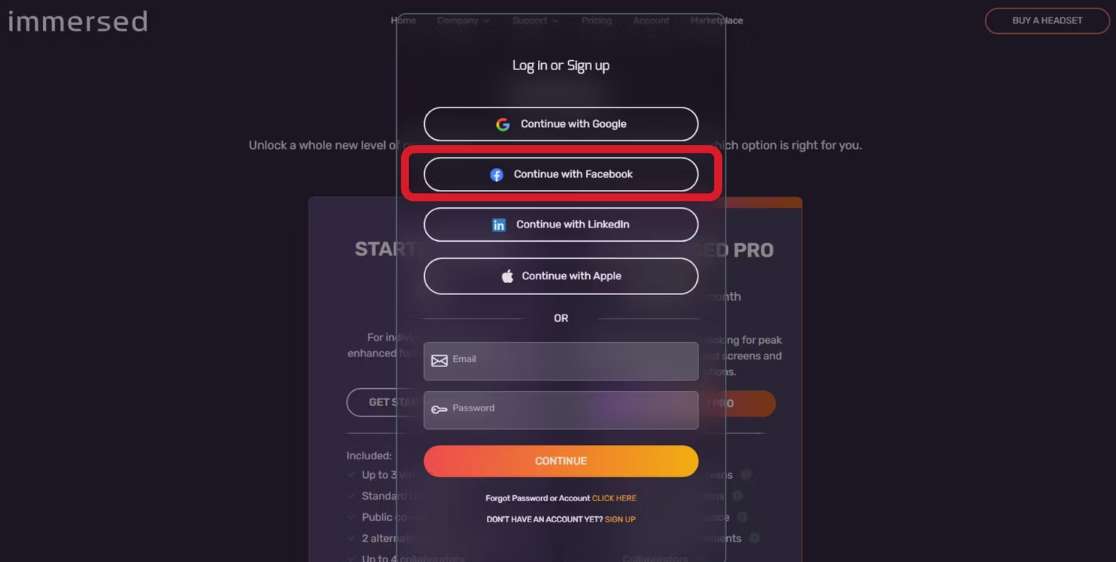
导航到Steam Deck的下载文件夹,双击Immersed文件,然后选择执行并继续。
提示时登录你的Immersed帐户。
现在Steam Deck的一切都已经准备妥当,接下来请拿起你的Quest 2或Quet 3并继续。
将Immersed安装到Meta Quest 2/3
现在是时候戴上VR头显,安装Immersed并与Steam Deck运行的应用程序配对了。
打开Meta Quest 2或Meta Quest 3头显的电源并戴好头显。
导航到Meta Quest Store,然后键入“Immersed”并前往相关页面。
选择“安装”,然后等待安装完成。这个应用程序的大小约为275 MB,所以请确保你的头显有足够的可用空间。
安装完成后启动Immersed。
这个应用程序将向你展示一个关于其功能和如何连接的简短教程。
点击Meta Quest的Add Computer添加计算机。
输入你的用户名和配对代码,以在Meta Quest镜像Steam Deck的屏幕。
正式开玩
完成Meta Quest镜像Steam Deck的屏幕之后,在Steam Deck桌面模式下,你可以启动Steam应用程序访问游戏,并在Meta Quest以空间巨幕的形式畅玩游戏。